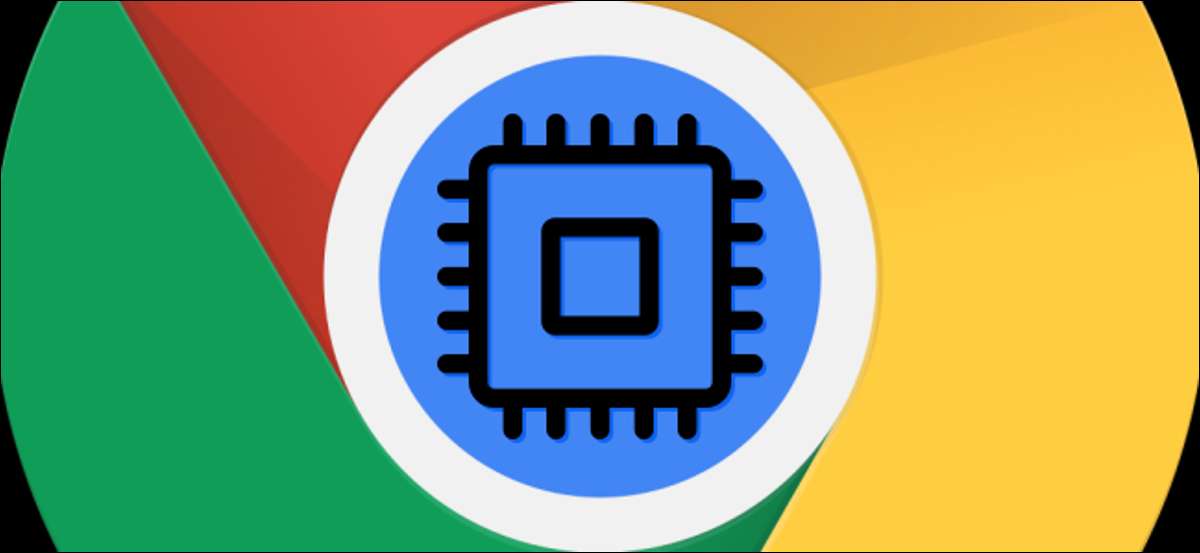
כמו ב מחשבי Windows. ו Macs. , קל לבדוק מה החומרה היא powering chromebook שלך. למרות שתצליח תמיד לגוגל את שם הדגם של המכשיר ואת המספר שלך, זה לא הכרחי. אתה יכול למצוא את מידע CPU ישירות על Chromebook שלך עצמו.
שימוש בדף המערכת
השיטה הראשונה למציאת מה CPU נמצא ב- Chromebook שלך אינו דורש אפליקציות או הרחבות נוספות. בהתקן מערכת ההפעלה של Chrome, פתח את דפדפן Chrome וסוג או להדביק
כרום: / / מערכת
לתוך שורת הכתובת.

פעולה זו תביא אותך לדף המובנה של Chromebook או ב- Chromebox. יש הרבה מידע כדי לקחת בדף זה, אבל אנחנו רק מתעניינים בדבר אחד. כדי למצוא את מודל CPU, חפש את הכניסה "CPUINFO" ולחץ על "הרחב".

בחלונית 'מידע מורחב', חפש "שם מודל". פעולה זו תציג את שם המעבד ב- Chromebook שלך. במקרה שלי, זה Core Intel M3-6Y30. מהירות המעבד תירשם גם לצד השם.

זה כל מה שיש לזה לשיטה זו. זה די קל לעשות אם אתה יודע מה לחפש.
קָשׁוּר: כיצד לראות מה מעבד הוא במחשב שלך (וכמה מהר זה)
באמצעות אפליקציה של צד שלישי
השיטה השנייה לצפייה באיזה מעבד פועל במכשיר ה- OS של Chome שלך משתמש באפליקציית האינטרנט של Chrome מדורגת ביותר. הוא מספק ממשק מנקה עם מידע קל יותר להבנה.
התחל על ידי פתיחת חנות האינטרנט של Chrome על Chromebook שלך והתקנה " COG - מידע על מערכת Viewer . " באפשרותך לעשות זאת על-ידי לחיצה על הלחצן 'הוסף ל- Chrome' נמצא בדף האפליקציה.

ברגע שזה מותקן, פתח את מגירת האפליקציה על ידי לחיצה על סמל המשגר בפינה השמאלית התחתונה של המסך ולאחר מכן בחר באפליקציה "COG".

האפליקציה תפתח ותצוגה מידע על המחשב הנייד או המחשב. תראה את שם הדגם ואת מהירות העיבוד של Chromebook שלך תחת הקטע "CPU".
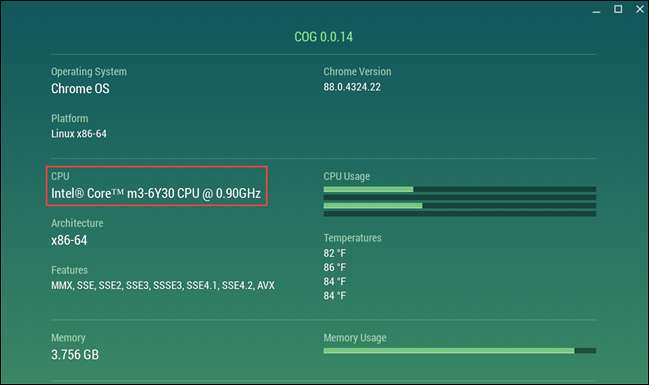
זהו זה! ישר ולעניין. באפשרותך להשתמש באחת משיטות אלה כדי למצוא פרטים אחרים, כגון RAM , גרסת כרום, ועוד.
קָשׁוּר: איך לראות כמה RAM הוא ב chromebook שלך







